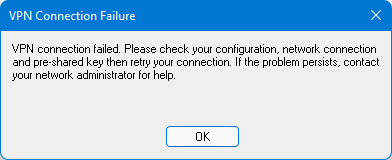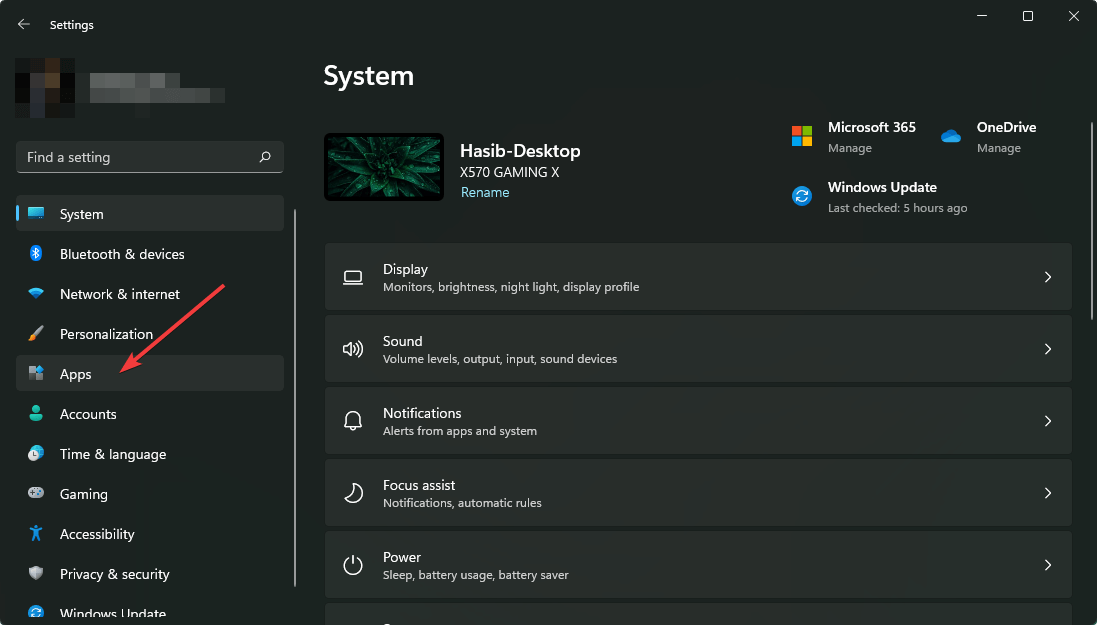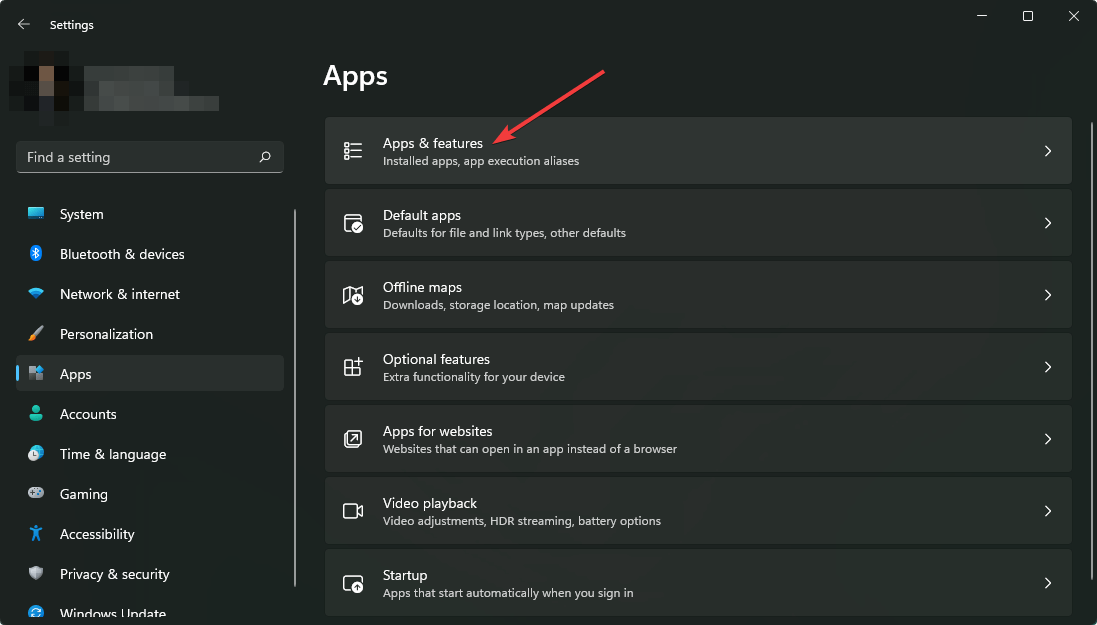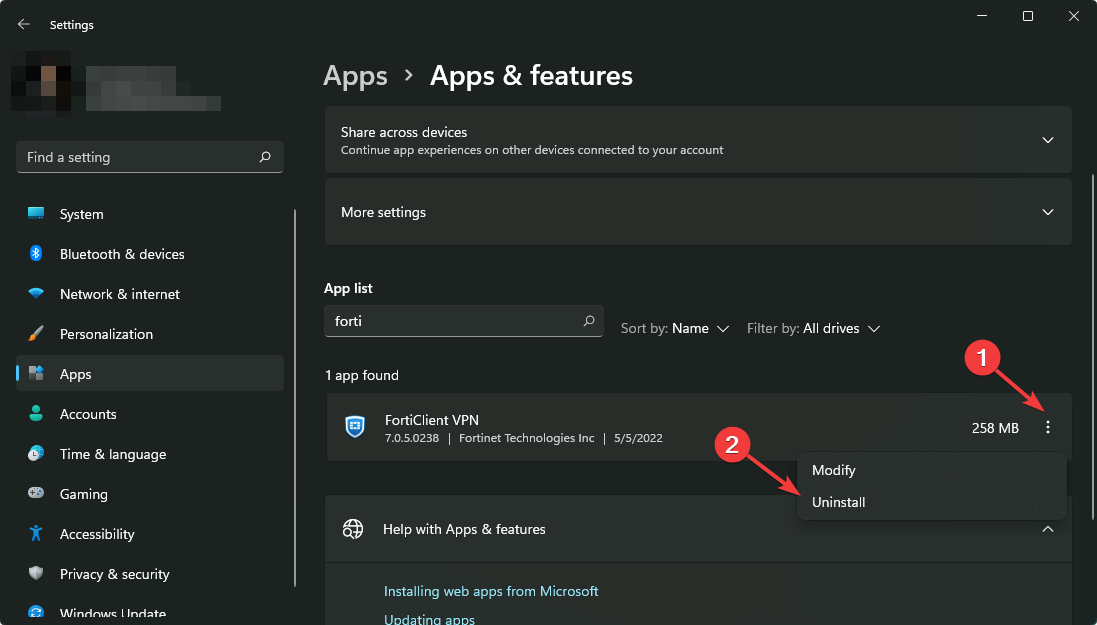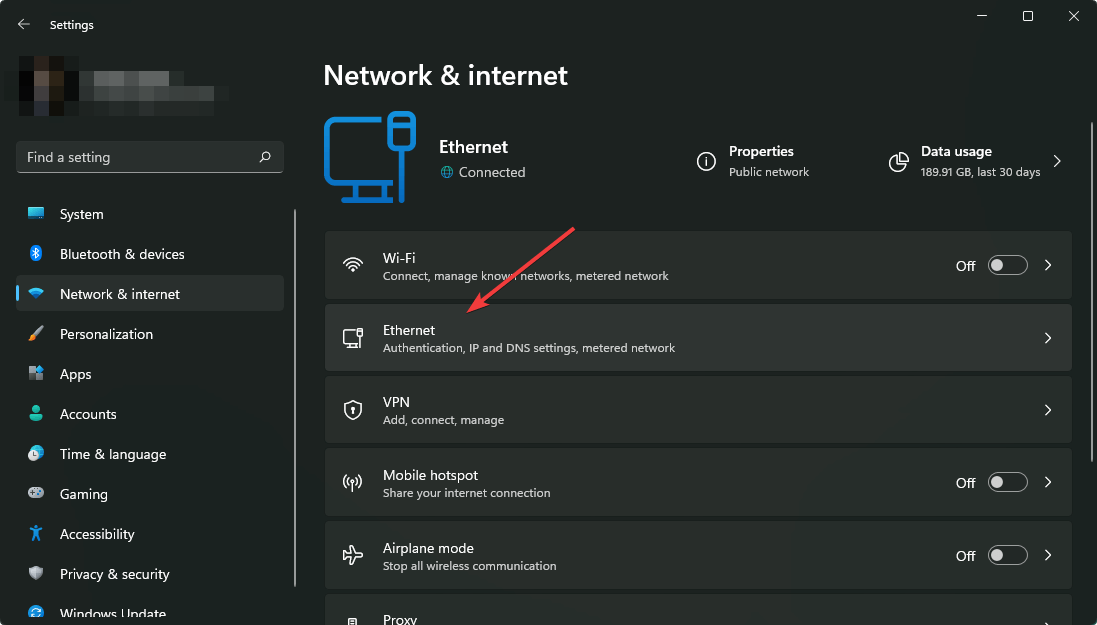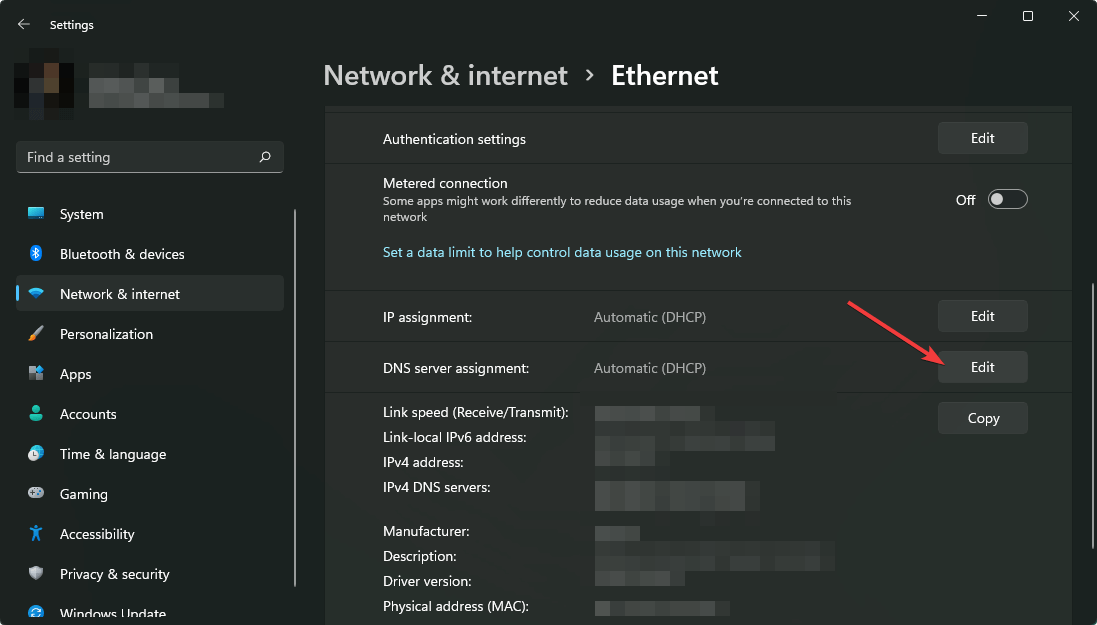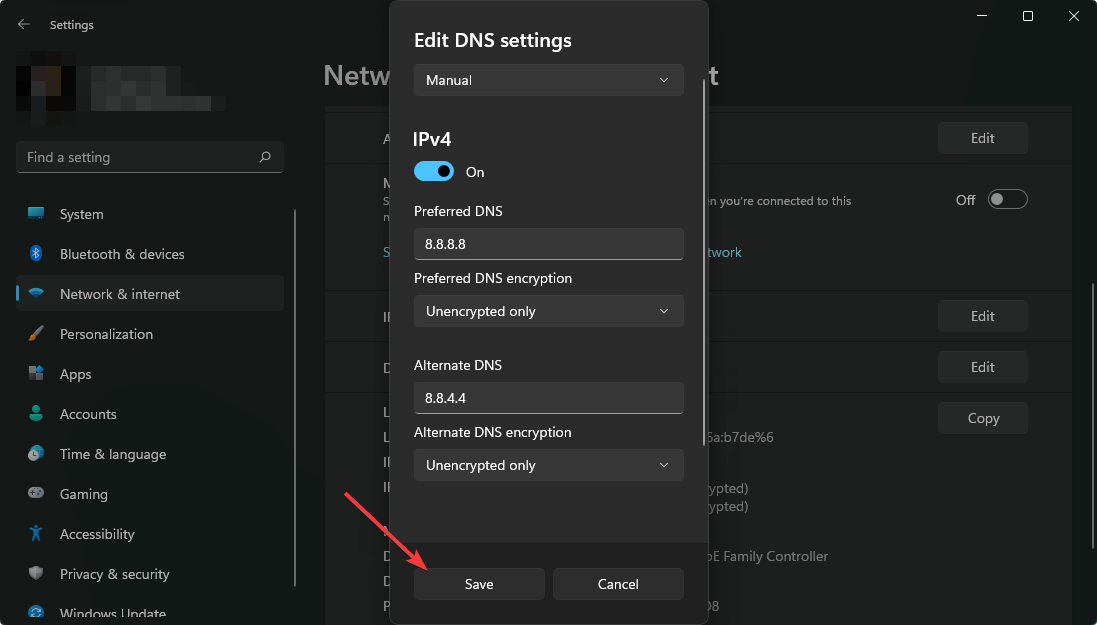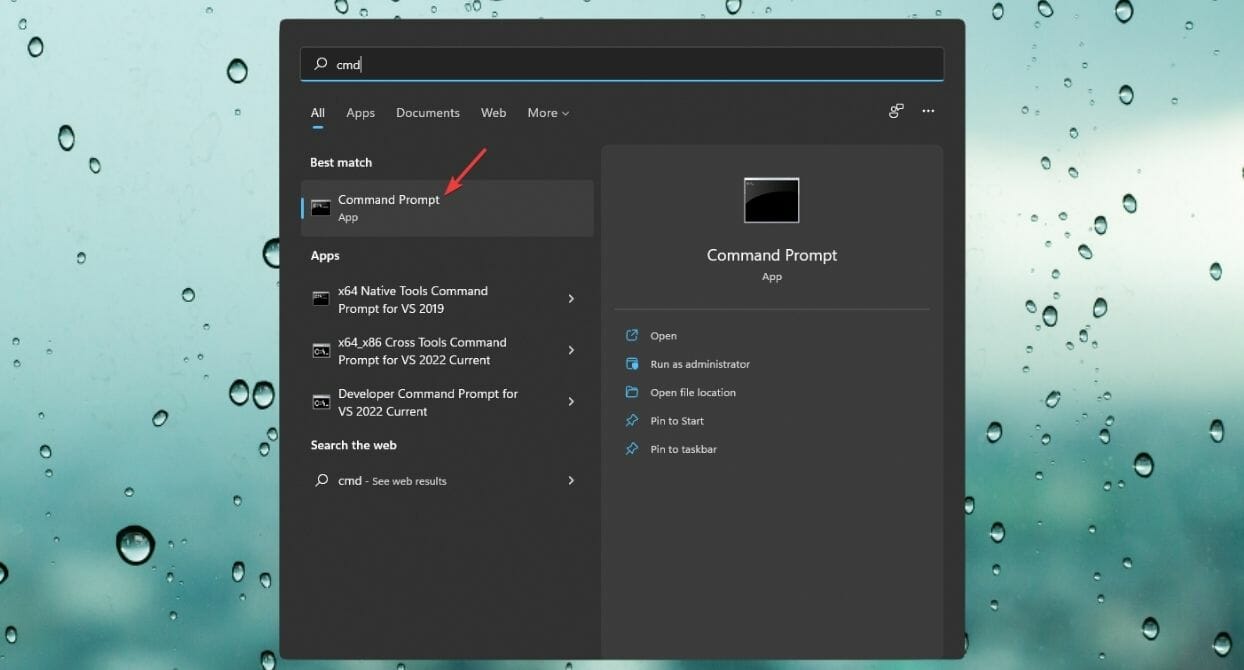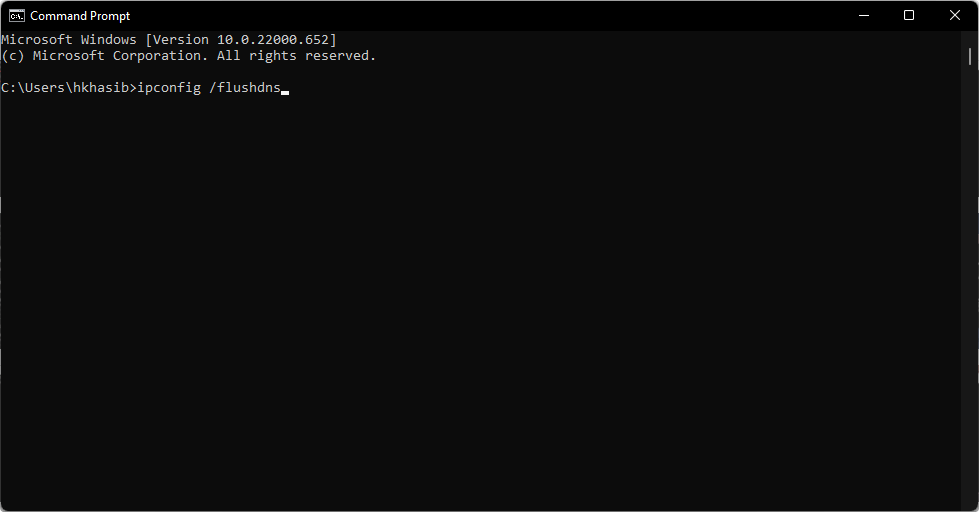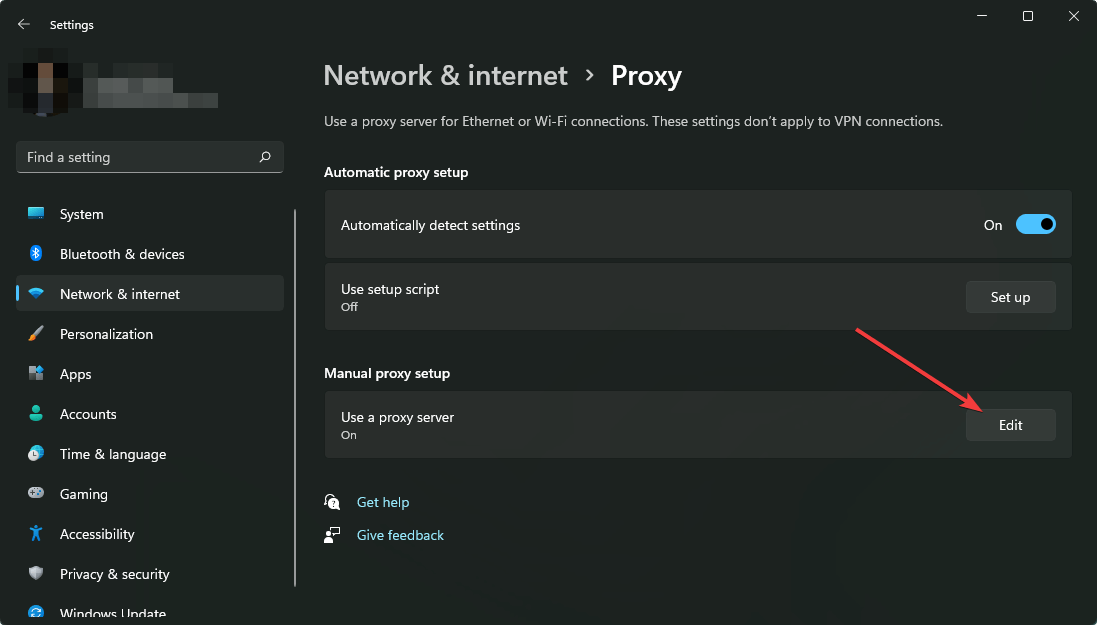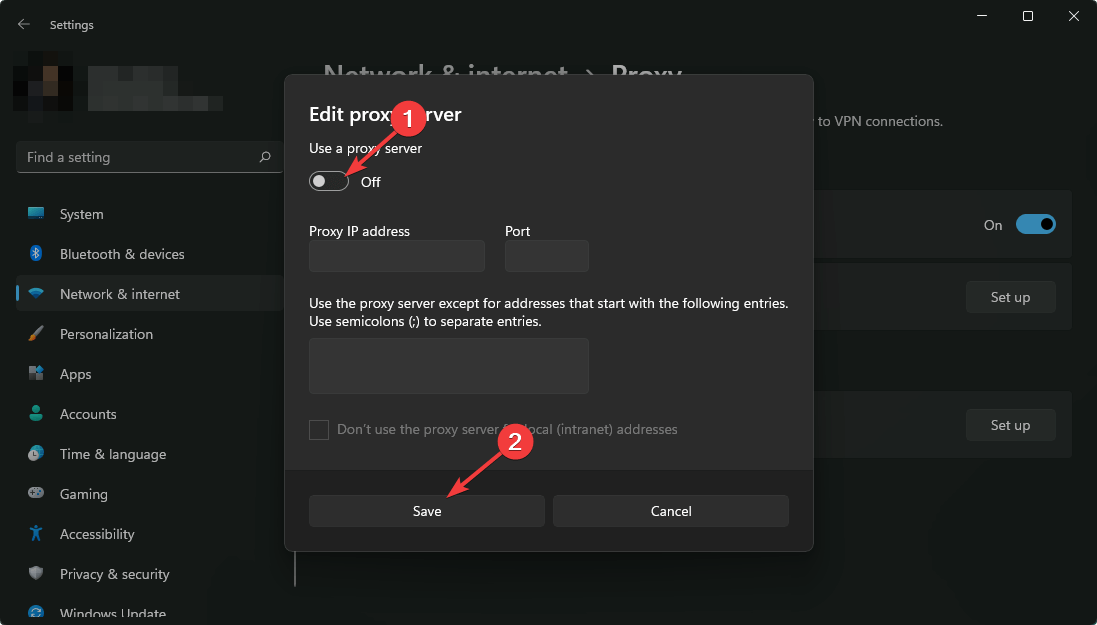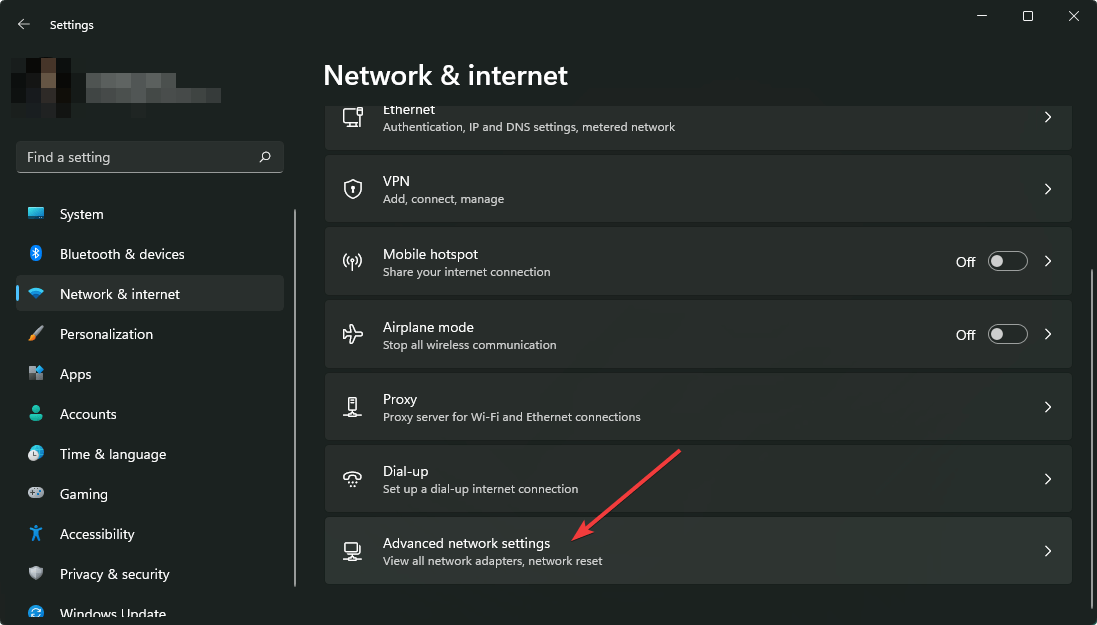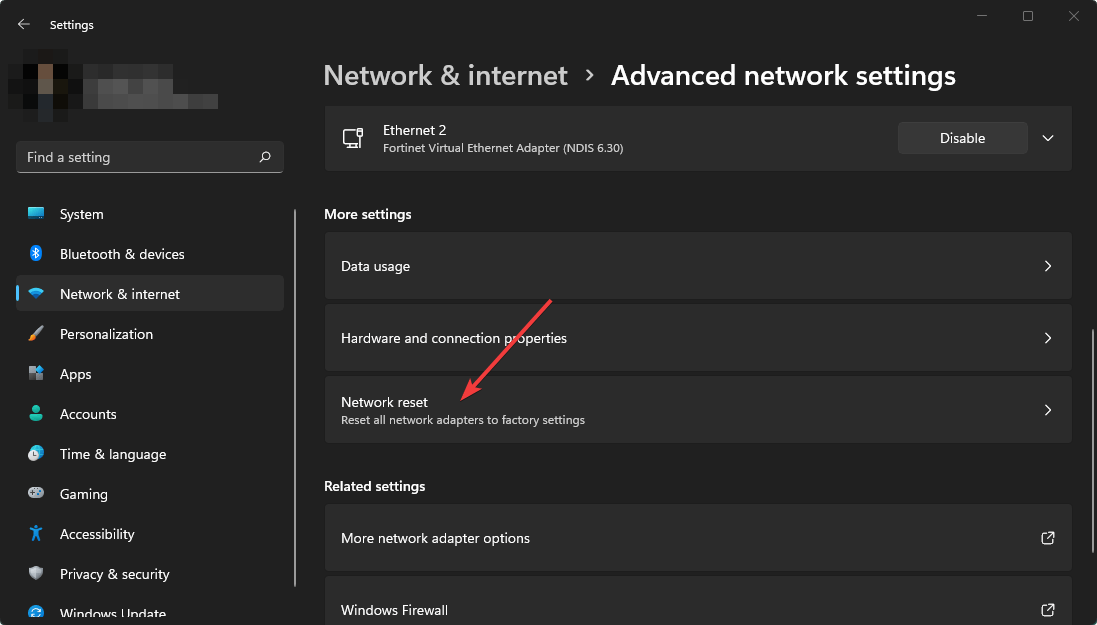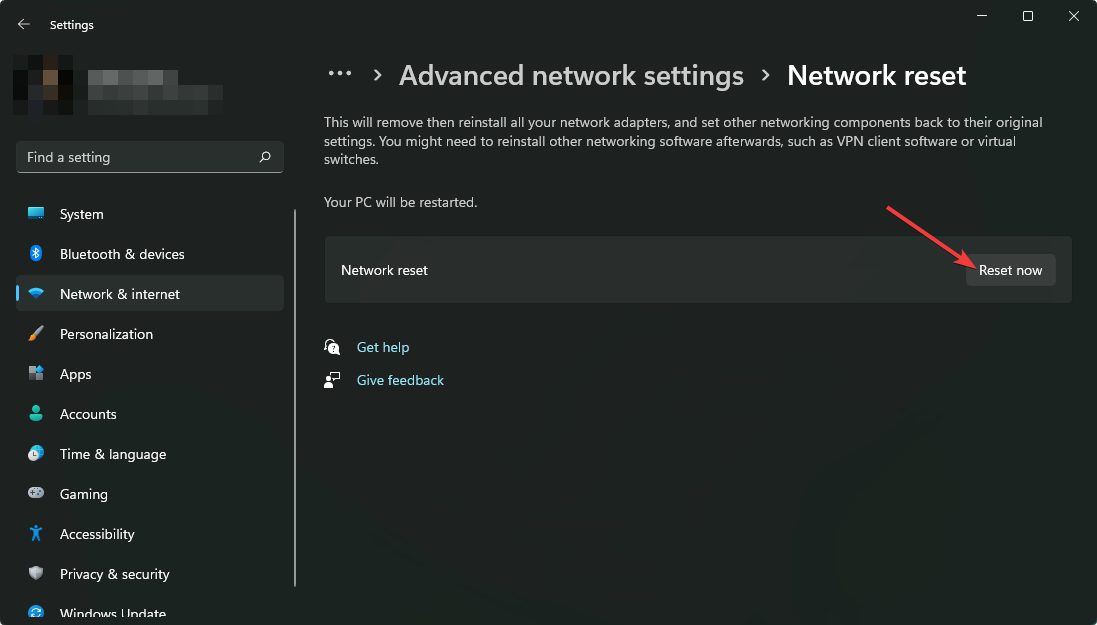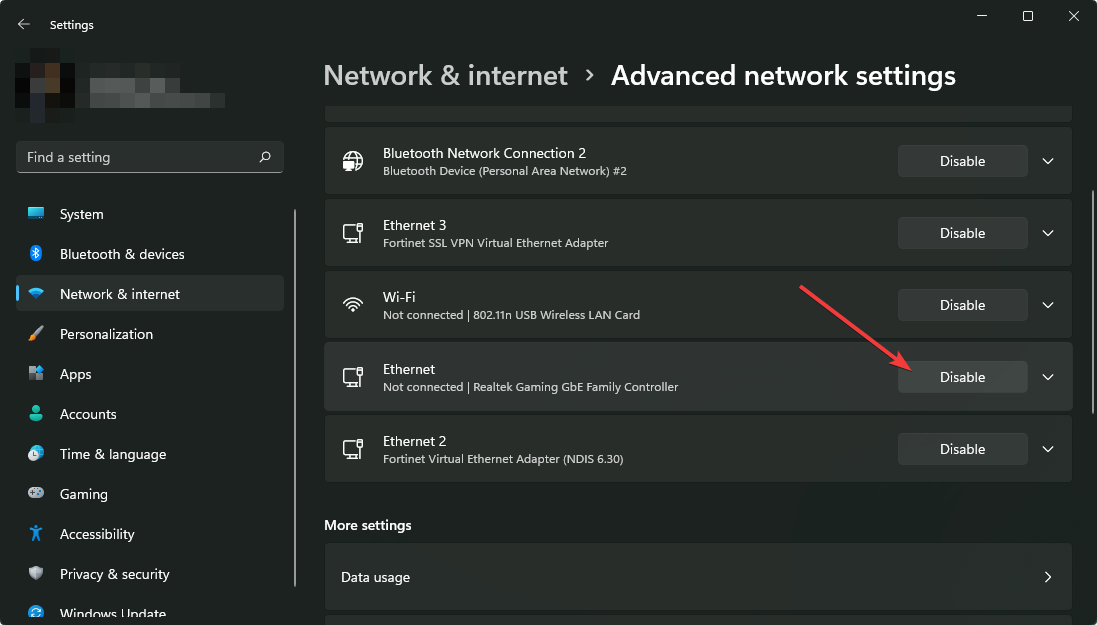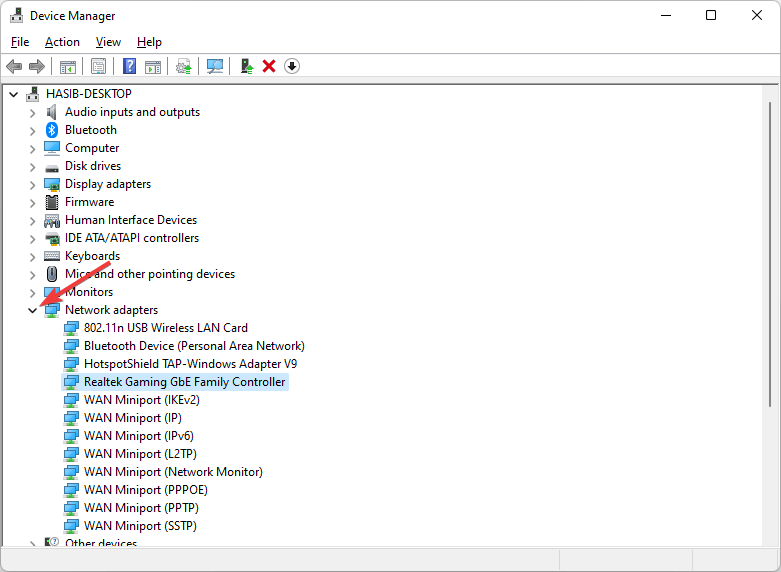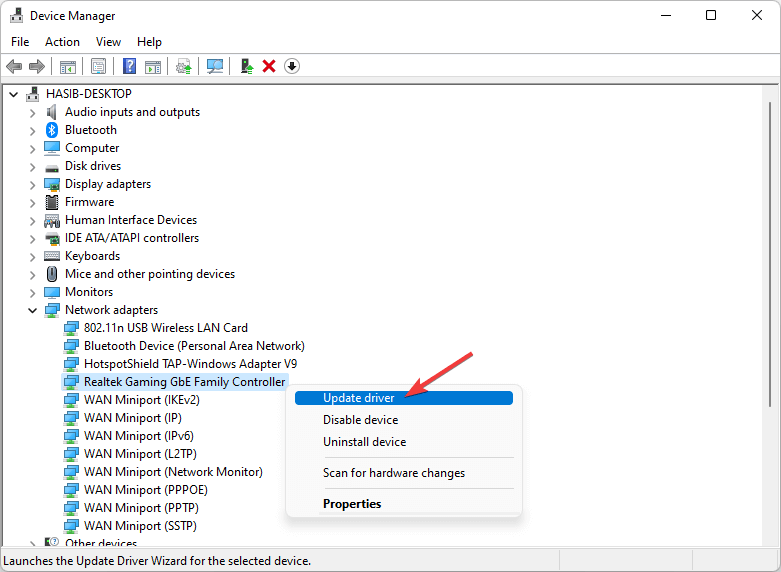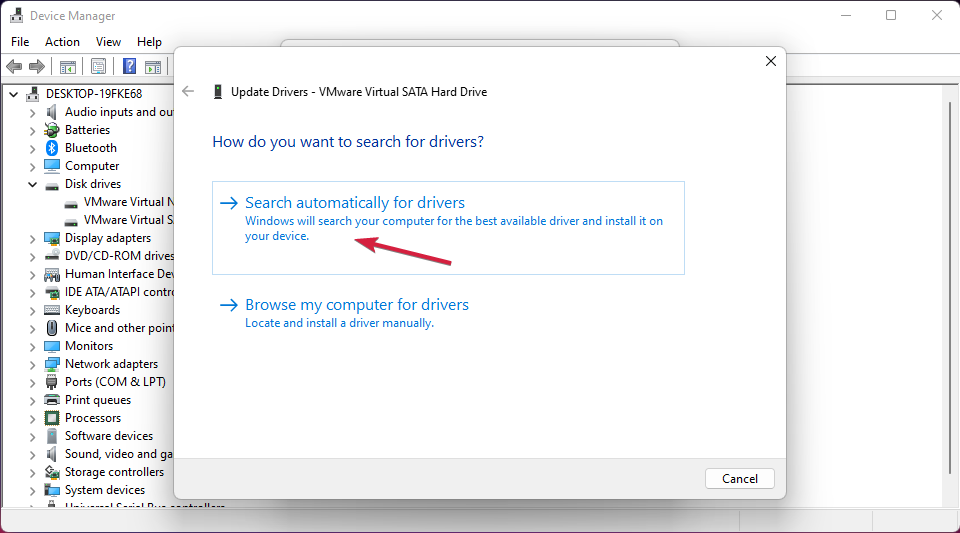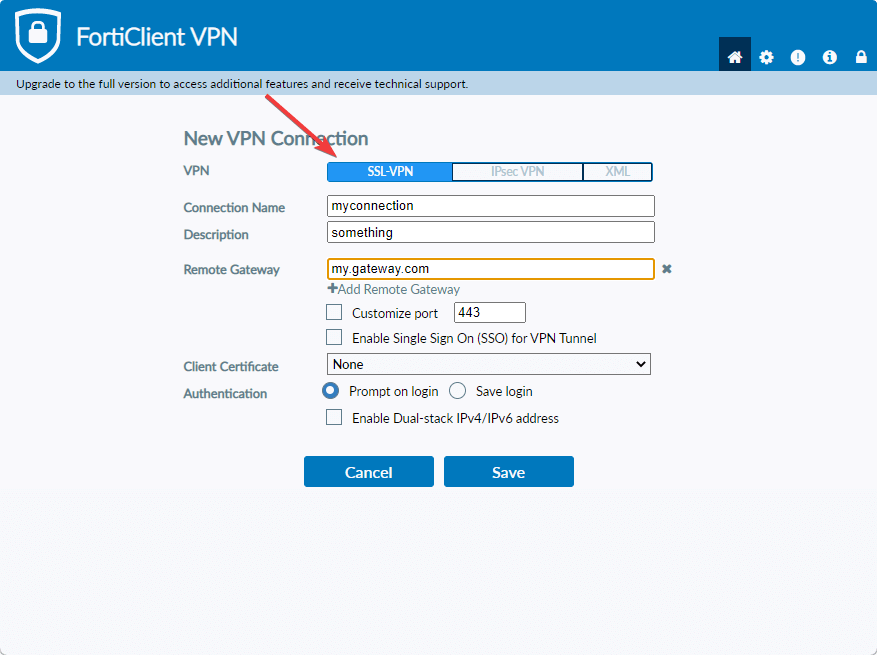La VPN Forticlient di Windows 11 Non Funziona - Come Risolverlo
5 min. read
Published on
Key notes
- Per motivi critici FortiClient VPN potrebbe non funzionare su Windows 11 anche se funziona su Windows 10 sullo stesso computer.
- Il problema più comune è che non riesce a stabilire una connessione o si disconnette ripetutamente dalla rete VPN.
- L’aggiornamento dell’adattatore di rete può aiutarti a eliminare questo problema in molti casi.
- Sebbene tu possa anche provare a reinstallare il client VPN con la versione più recente, potresti comunque dover seguire alcuni altri metodi mostrati in questo articolo.

Con l’avvento di Windows 11, molti utenti si sono affacciati al nuovo sistema operativo con aspettative elevate. E comune incontrare problemi di compatibilità con determinati software e servizi, tra cui le VPN.
La VPN Forticlient, popolare per la sua affidabilità e sicurezza, potrebbe non funzionare correttamente su Windows 11, causando disagi agli utenti che dipendono da essa per la loro privacy e sicurezza online.
In questa guida, esploreremo i motivi per cui la VPN Forticlient potrebbe non funzionare correttamente su Windows 11 e forniremo soluzioni pratiche per risolvere questo problema.
Dalla risoluzione dei problemi di connessione alla configurazione delle impostazioni di rete, ti guideremo passo dopo passo attraverso il processo di ripristino della funzionalità della VPN Forticlient sul tuo sistema Windows 11.
Se stai cercando una soluzione per risolvere il problema del mancato funzionamento della VPN Forticlient di Windows 11, questo articolo ti aiuterà a risolvere questo problema.
Forticlient VPN è un client molto affidabile per accedere alle reti aziendali da qualsiasi luogo. Molte persone in tutto il mondo dipendono da esso per una migliore flessibilità e prestazioni.
Le cose vanno male quando non funziona correttamente. Molti utenti hanno riferito che funzionava sui propri PC Windows 10 ma ha smesso di funzionare su Windows 11 dopo l’aggiornamento.
La maggior parte di loro ha riscontrato che FortiClient VPN continua a disconnettersi ripetutamente o non riesce a stabilire una connessione.
Non preoccuparti. Puoi sbarazzarti di questo problema se segui attentamente questi metodi.
Come posso risolvere il problema con la VPN Forticlient di Windows 11 che non funziona?
1. Reinstalla con la versione più recente
1.1 Disinstalla
- Premi Win + I sulla tastiera per aprire le impostazioni di Windows 11.
- Vai su App.
- Fai clic su App e funzionalità.
- Cerca la VPN Forticlient.
- Fai clic sui tre punti verticali accanto al client VPN e scegli Disinstalla.
1.2 Reinstalla
- Vai alla pagina di download di FortiClient VPN.
- Scarica la VPN.
- Installalo sul tuo PC Windows 11.
2. Cambia DNS
2.1 Imposta l’indirizzo DNS
- Vai alle Impostazioni di Windows come prima.
- Fai clic su Ethernet o Wi-Fi, a seconda della connessione che stai utilizzando.
- Fai clic su Modifica accanto all’assegnazione del server DNS.
- Seleziona Manuale.
- Abilita IPv4 o IPv6, a seconda delle tue preferenze.
- Imposta il tuo indirizzo DNS preferito e fai clic su Salva. Nel nostro caso abbiamo utilizzato i DNS di Google: 8.8.8.8, 8.8.4.4.
2.2 Svuota DNS
- Apri il menu Start.
- Digita cmd e premi invio per aprire il prompt dei comandi.
- Digita il seguente comando e premi Invio.
ipconfig /flushdns
Dopo aver modificato il DNS, puoi provare a connetterti alla tua rete VPN utilizzando FortiClient. Si spera che non si disconnetterà nuovamente e funzionerà correttamente su Windows 11.
3. Controlla le impostazioni del proxy
- Vai alle Impostazioni di rete come prima.
- Fai clic su Procura.
- Fai clic su Modifica accanto a Utilizza un server proxy.
- Spegnilo.
- Fai lo stesso per Usa script di installazione.
4. Reimposta la rete
- Vai a Impostazioni di rete.
- Fai clic su Impostazioni di rete avanzate.
- Successivamente, fai clic su Ripristino della rete.
- Fai clic su Ripristina ora.
- Fai clic su Sì.
5. Riattiva Ethernet
- Passa nuovamente alle impostazioni di rete.
- Vai alle Impostazioni di rete avanzate.
- Fai clic su Disabilita accanto alla connessione Ethernet che stai utilizzando.
- Dopo alcuni secondi, fai clic su Abilita.
6. Utilizza il Wi-Fi
Per risolvere il problema del mancato funzionamento della VPN FortiClient di Windows 11, è necessario utilizzare la connessione Wi-Fi anziché Ethernet.
Per qualche motivo, su alcuni computer, l’errore appare solo quando gli utenti tentano di connettersi alla rete VPN utilizzando la connessione Ethernet.
Ma quando provano a fare la stessa cosa utilizzando il Wi-Fi, funziona in modo sorprendente.
7. Aggiorna il driver di rete
- Apri il menu Start.
- Digita Gestione dispositivi e premi Invio per aprire Gestione dispositivi di Windows.
- Espandi Schede di rete.
- Fai clic con il tasto destro sul driver di rete e scegliere Aggiorna driver.
- Fai clic su Cerca automaticamente i driver.
- Windows 11 proverà a trovare il driver più recente e a installarlo automaticamente.
Ora prova a connetterti alla rete VPN. Non dovresti più affrontare il problema del mancato funzionamento della VPN FortiClient su Windows 11.
8. Utilizza SSL-VPN
Se FortiClient VPN continua a non funzionare su Windows 11, dovresti modificare qualcosa nella configurazione della tua VPN.
Invece della VPN IPsec, utilizza la VPN SSL. Per questo, configura tutte le impostazioni necessarie sia sul lato server che sul lato client.
Secondo un numero significativo di utenti, questa tecnica è molto efficace.
9. Cambia VPN
Se non è necessario utilizzare una VPN per scopi aziendali e la connessione a una rete aziendale non è necessaria, FortiClient VPN non è obbligatoria.
In questo caso, puoi provare qualsiasi servizio VPN leader del settore su Windows 11.
Private Internet Access (PIA) è il servizio VPN più consigliato a tutti. Questo servizio VPN è una scelta eccellente per giocare, guardare Netflix, Hulu o fare altre cose. Può fornirti le migliori prestazioni e sicurezza della classe.
PIA ha app su diverse piattaforme. Pertanto non è necessaria alcuna configurazione manuale. Soprattutto su Windows 11, il suo client VPN funziona alla grande.

<strong><a href=”https://out.reflectormedia.com/c?o=20566460&m=17686&a=498500&aff_sub1=https://windowsreport.com/it/vpn-forticlient-di-windows-11-non-funziona/&aff_sub2=Native”>Private Internet Access</a></strong>
Private Internet Access è un servizio VPN molto affidabile con un’enorme rete globale che funziona molto bene su Windows 11.Conclusione
Affrontare il problema della VPN Forticlient non funzionante su Windows 11 può essere frustrante, ma con le giuste informazioni e le soluzioni appropriate, è possibile risolvere efficacemente questa situazione.
Nel corso di questa guida, abbiamo esaminato i potenziali motivi dietro questo problema, che possono includere problemi di compatibilità, configurazioni errate o conflitti di software.
Seguendo i passaggi descritti e applicando le soluzioni consigliate, è possibile ripristinare rapidamente l’accesso alla VPN Forticlient sul tuo sistema Windows 11, garantendo così la tua privacy e la tua sicurezza online.
Ricorda sempre di mantenere aggiornati sia il sistema operativo che il software VPN per ridurre al minimo i problemi futuri e godere di un’esperienza online sicura e senza problemi.
Sentiti libero di condividere qualsiasi altro metodo efficace nella casella dei commenti se conosci altre tecniche efficaci.